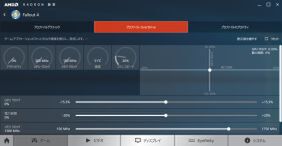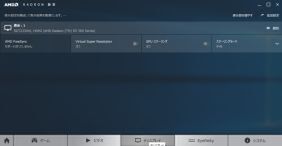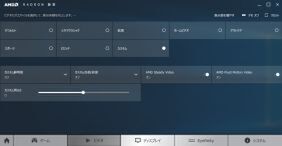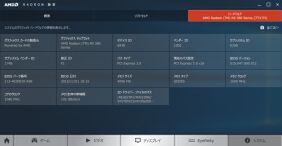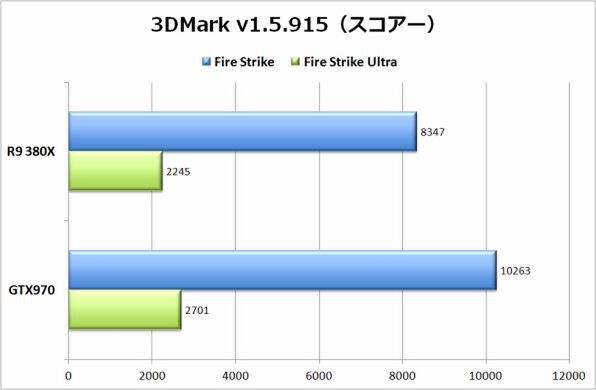Crimson環境でのパフォーマンスは?
今回のテスト環境を紹介しよう。当初R9 380Xの評価用にはCCCベースのβドライバーが割り当てられていたが、現時点ではAMD公式から新世代ドライバー「Crimson」が提供されている。そこで今回はCrimson環境でのパフォーマンスをチェックしてみた。
本来ならR9 390やR9 380とも比較すべきだが、年末進行の影響か運悪くメーカーサンプルも払底しており、唯一手元にあったGTX970との比較しかできなかった。この点はご容赦頂きたい。
| テスト環境 | |
|---|---|
| CPU | Intel「Core i7-6700K」(4GHz、最大4.2GHz) |
| マザーボード | ASUS「Z170-A」(Intel Z170) |
| メモリー | Crucial「BLS2K8G4D240FSA」(DDR4-2400、8GB×2) |
| ビデオカード | Sapphire「SAPPHIRE NITRO R9 380X 4G D5」(Radeon R9 380X) ASUS「GTX970-DC2OC-4GD5」(GeForce GTX 970) |
| 電源ユニット | Corsair「RM650」(650W、80PLUS Gold) |
| OS | Windows 10 Pro 64bit DSP版 |
| グラフィックドライバー | Radeon Software(Crimson Edition)15.11 GeForce 359.00 |
ついでといっては何だが、この機会にCrimsonの設定画面をいくつかお見せしよう。
3DMarkでの性能はGTX970とほぼ同等
まず小手調べとして「3DMark」で性能をチェックしてみよう。テストは“Fire Strike”および“Fire Strike Ultra”を使う。前者はフルHD想定、後者は4K想定の負荷となっている。
スコアー比はGTX970を1とした場合0.81~0.83。GTX970が4万円前後、R9 380Xが3万円台中盤と考えると、そう悪くないコストパフォーマンスだ。
(→次ページヘ続く 「重量級ゲームもそこそこ走る」)

この連載の記事
-
第439回
自作PC
暴れ馬すぎる「Core i9-14900KS」、今すぐ使いたい人向けの設定を検証! -
第438回
デジタル
中国向け「Radeon RX 7900 GRE」が突如一般販売開始。その性能はWQHDゲーミングに新たな境地を拓く? -
第437回
自作PC
GeForce RTX 4080 SUPERは高負荷でこそ輝く?最新GeForce&Radeon15モデルとまとめて比較 -
第436回
デジタル
環境によってはGTX 1650に匹敵!?Ryzen 7 8700G&Ryzen 5 8600Gの実力は脅威 -
第435回
デジタル
VRAM 16GB実装でパワーアップできたか?Radeon RX 7600 XT 16GBの実力検証 -
第434回
自作PC
GeForce RTX 4070 Ti SUPERの実力を検証!RTX 4070 Tiと比べてどう変わる? -
第433回
自作PC
GeForce RTX 4070 SUPERの実力は?RTX 4070やRX 7800 XT等とゲームで比較 -
第432回
自作PC
第14世代にもKなしが登場!Core i9-14900からIntel 300まで5製品を一気に斬る -
第431回
デジタル
Zen 4の128スレッドはどこまで強い?Ryzen Threadripper 7000シリーズ検証詳報 -
第430回
デジタル
Zen 4世代で性能が爆上がり!Ryzen Threadripper 7000シリーズ検証速報 -
第429回
自作PC
Core i7-14700Kのゲーム性能は前世代i9相当に!Raptor Lake-S Refreshをゲーム10本で検証 - この連載の一覧へ